- ผู้เขียน Abigail Brown [email protected].
- Public 2023-12-17 07:03.
- แก้ไขล่าสุด 2025-01-24 12:26.
"ชอบอีเมลของคุณอีกครั้ง" คือคำสัญญาของแอปอีเมล Spark สำหรับ iPhone, iPad และ Apple Watch โดยมีจุดมุ่งหมายเพื่อให้คุณทำงานได้อย่างมีประสิทธิภาพด้วยการใช้อีเมลธรรมดาๆ เช่น กล่องจดหมายอัจฉริยะ ฟังก์ชันปิดเสียงเตือนชั่วคราว และการจัดการลายเซ็นที่มีประสิทธิภาพ
ควบคุมกล่องจดหมายของคุณ
Spark จัดเรียงอีเมลขาเข้าเป็นส่วนตัว จดหมายข่าว และกล่องการแจ้งเตือน คุณจึงสามารถตอบกลับอีเมลสำคัญและทำความสะอาดส่วนที่เหลือได้ คุณสามารถตรึงอีเมลสำคัญไว้ที่ด้านบนสุดของกล่องจดหมายด้วยการปัด
คุณยังสามารถเลื่อนอีเมลเพื่อปิดเสียงเตือนชั่วคราวได้อีกวัน ข้อความที่ปิดเสียงเตือนชั่วคราวจะหายไปจากกล่องจดหมายชั่วคราว และคุณสามารถกำหนดตัวเลือกปิดเสียงเตือนชั่วคราวเพื่อเก็บอีเมลสำหรับวันหยุดสุดสัปดาห์ สัปดาห์หน้า หรือจนถึงวันที่ที่ระบุได้
เปลี่ยนใจ หรือ ปักหมุดหรือปิดเสียงอีเมลผิดโดยไม่ได้ตั้งใจ? เพียงเขย่าอุปกรณ์ของคุณ หรือแตะ Undo เพื่อเลิกทำการกระทำล่าสุด
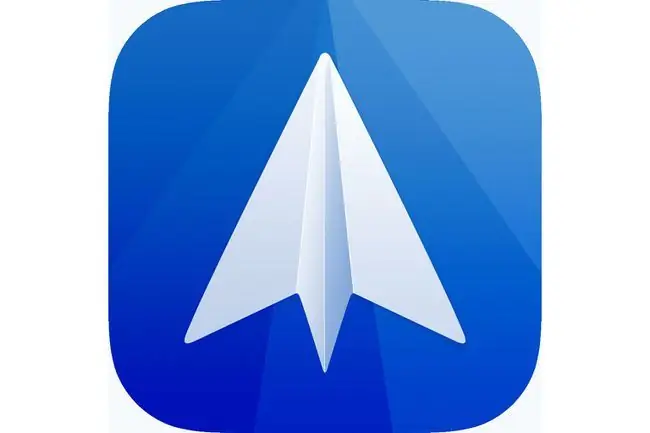
การค้นหาอัจฉริยะ
Spark ตอบสนองต่อการค้นหาด้วยภาษาธรรมชาติได้อย่างรวดเร็วและแม่นยำ เช่น สิ่งที่แนบมาจาก Joe ค้นหาไฟล์และลิงก์ในอีเมลโดยใช้วลีเช่น ไฟล์จากโจที่ส่งเมื่อวาน.
หากคุณใช้คำค้นหาเดียวกันบ่อยๆ คุณสามารถบันทึกหรือสร้างโฟลเดอร์อัจฉริยะเพื่อค้นหาอีเมลที่จะเรียกใช้คำค้นหาของคุณโดยอัตโนมัติ
บรรทัดล่าง
ไม่มีแอปอีเมลอื่นที่ใช้ได้ผลดีกับทีมอย่าง Spark ซึ่งช่วยให้คุณสร้าง พูดคุย และแบ่งปันอีเมลกับเพื่อนร่วมงานได้ คุณสามารถเชิญเพื่อนร่วมงานหรือเพื่อนร่วมทีมของคุณให้สร้างอีเมลร่วมกันแบบเรียลไทม์ จากนั้น คุณสามารถใช้การแชทด้านข้างเพื่อพูดคุยแบบส่วนตัวกับสมาชิกในทีมของคุณและให้ข้อเสนอแนะเกี่ยวกับอีเมลได้
สิ่งที่แนบมาในคลาวด์
คุณสามารถบันทึกไฟล์แนบอีเมลไปยังคลาวด์ได้โดยตรงด้วย Spark ซึ่งใช้งานได้กับ Dropbox, Box, Google Drive, One Drive และ iCloud Drive คุณยังสามารถแนบไฟล์ระบบคลาวด์ไปกับอีเมลของคุณได้
การปรับเปลี่ยนในแบบของคุณ
Spark รองรับการปรับแต่งมากมาย คุณจึงตั้งค่าให้แอปทำงานตามที่คุณต้องการได้:
- เลือกวิดเจ็ตสูงสุดสามรายการเพื่อให้ปรากฏที่ด้านบนของกล่องจดหมายหรือจากปุ่มวิดเจ็ตที่ด้านล่าง ตัวอย่าง ได้แก่ สิ่งที่แนบมา, พบเห็นล่าสุด และ ปฏิทิน.
- แตะเพื่อเพิ่มหรือลบรายการออกจากแถบด้านข้าง Spark คุณสามารถใส่สมาร์ทโฟลเดอร์ของคุณเองที่นี่หรือเข้าถึงปฏิทินของคุณจากกล่องจดหมาย
- ใช้การปัดแบบใดก็ได้จากสี่แบบที่มีเพื่อทำงานที่คุณกำหนด
- นอกจากข้อความธรรมดาแล้ว การจัดรูปแบบ เช่น ตัวหนา ตัวเอียง และการขีดเส้นใต้สามารถช่วยให้คุณสื่อสารได้อย่างชัดเจนในอีเมลที่คุณส่งจาก Spark
เตือนความจำ
ฟีเจอร์ Reminders ของ Spark ช่วยให้คุณติดตามอีเมลของคุณได้ ตั้งค่า Reminder เพื่อแจ้งให้คุณทราบตามวันและเวลาที่กำหนด หากคุณยังไม่ได้รับการตอบกลับจากอีเมลที่คุณส่ง ส่งแล้วลืมไป จนกว่า Spark จะเตือนคุณว่าคุณยังไม่ได้รับการตอบกลับ มีประโยชน์อย่างยิ่งหากคุณมักจะไม่ติดตามในเวลาที่ควร
บรรทัดล่าง
การแจ้งเตือนอัจฉริยะจะแจ้งให้คุณทราบเมื่อคุณได้รับอีเมลสำคัญเท่านั้น คุณสมบัตินี้ใช้ได้กับ Apple Watch ของคุณด้วย คุณยังสามารถตอบกลับสั้นๆ ได้โดยตรงจากนาฬิกาของคุณ
ลายเซ็น
นี่คือคุณลักษณะที่คุณจะไม่พบในอินเทอร์เฟซอีเมลส่วนใหญ่: Spark จะระบุและตั้งค่าลายเซ็นอีเมลสำหรับคุณโดยอัตโนมัติ เมื่อคุณเขียนข้อความ คุณสามารถพลิกดูลายเซ็นทั้งหมดได้เพียงแค่รูด วิธีนี้ช่วยประหยัดเวลาและความพยายาม และช่วยให้อีเมลของคุณดูสวยงามและเป็นมืออาชีพ
สนับสนุนบัญชีอีเมล
หากคุณตั้งค่าบัญชีอีเมลมากกว่าหนึ่งบัญชีใน Spark กล่องจดหมายของคุณจะรวบรวมข้อความจากทุกบัญชี เช่นเดียวกับ Spark มาก การตั้งค่านี้สามารถกำหนดค่าได้ง่าย และคุณสามารถแยกหมวดหมู่ตามบัญชีได้ เช่น หรือแยกข้อความบางข้อความออกจากบัญชีบางบัญชี
การเพิ่มบริการอีเมลยอดนิยม เช่น iCloud Mail, Gmail, Yahoo Mail และ Outlook.com เป็นเรื่องง่าย Spark รองรับการตั้งค่า IMAP ด้วยตนเองและ Microsoft Exchange เช่นกัน อย่างไรก็ตาม Spark ไม่รองรับอีเมล POP
Spark ทำให้การตั้งค่าชื่อแทนเป็นเรื่องง่าย เพื่อให้คุณสามารถใช้ที่อยู่อีเมลหลายรายการในบัญชีเดียว คุณไม่สามารถระบุชื่อผู้ส่งอื่นหรือเซิร์ฟเวอร์ SMTP ขาออกสำหรับนามแฝงได้
อย่างไรก็ตาม คุณตั้งค่าตัวเลือกและฟังก์ชันมากมายที่ Spark นำเสนอ แอปจะซิงค์ตัวเลือกของคุณโดยอัตโนมัติในอุปกรณ์ iCloud ทั้งหมดที่คุณใช้ ที่ให้ผู้ช่วยอีเมลที่ทรงพลังซึ่งคุณสามารถเข้าถึงได้จากอุปกรณ์และตำแหน่งใดก็ตามที่คุณใช้




